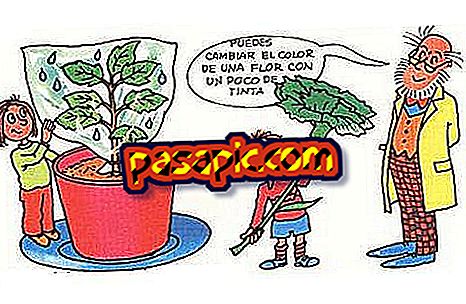Come configurare il gmx su Android

Per configurare gmx in Android è necessario avere la password della tua e-mail, nonché il nome del server di posta in uscita, la porta e il tipo di sicurezza, poiché è possibile che il dispositivo non li prenda automaticamente. Il processo non è interamente logico, quindi ti chiediamo di seguire i passaggi descritti di seguito in modo da poterlo fare con successo. In .com spieghiamo in dettaglio come configurare il gmx in Android.
Passi da seguire:1
Se non hai configurato un altro account di posta elettronica nel tuo gestore Android, vai direttamente all'istruzione numero 5 per configurare gmx . D'altra parte, se ne hai già un'altra, devi prima passare attraverso le "Impostazioni", a cui accedi nell'icona che vedi evidenziata nell'immagine.

2
Quindi, per configurare gmx su Android, dovrai cliccare su "Mail".

3
Nella schermata che si aprirà, è necessario premere "Impostazioni account". Segui in dettaglio questi passaggi che abbiamo indicato per configurare il gmx in Android, poiché come vedi il processo non è molto intuitivo.

4
Ora, devi inserire "Aggiungi account", che ti darà accesso alla schermata in cui dovrai inserire le tue informazioni personali.

5
Se non hai altri account e-mail sul tuo Android, per configurare gmx avrai saltato tutti i passaggi precedenti e, invece, devi fare clic sull'app Mail che ha l'icona che vedi nell'immagine.

6
Hai seguito in un modo o nell'altro, in entrambi i casi ora quello che devi fare ora è scrivere i seguenti dati per configurare il gmx su Android :
- Nome completo dell'indirizzo email.
- Email password

7
Ora devi scegliere "IMAP", in modo che il gestore di posta si connetta al server e non cancelli i messaggi da esso e possa accedere da altri gestori, ad esempio dal tuo personal computer.

8
Automaticamente, il tuo telefono Android prenderà bene i dati del server di input, che dovrebbe essere quello che vedi nell'immagine.

9
Tuttavia, per quanto riguarda il server di output, è necessario scriverli manualmente. Sono i seguenti:
- Nome: smtp.gmx.com.
- Porto: 465
- Sicurezza: SSL / TLS (accetta tutti i certificati).

10
Ora, avrai configurato il gmx su Android e potrai scegliere alcune alternative che vengono offerte, a seconda dei tuoi gusti personali.
- Puoi scegliere di avere il tuo account email gmx come predefinito per inviare messaggi.
- Hai anche la possibilità di scegliere di essere avvisato ogni volta che arriva un messaggio.
- Inoltre, c'è la possibilità di sincronizzare la posta o no.
- Hai la possibilità di scegliere di scaricare gli allegati che invii all'e-mail quando l'Android si connette a un wifi.

11
Quindi, puoi dargli un nome identificativo a tuo piacimento per l'account gmx su Android.

12
Ora hai completato l'intero processo per configurare gmx su Android . Potrebbe non essere così intuitivo come in altri sistemi operativi, ma ovviamente non si può dire che sia complicato. I tuoi messaggi saranno già disponibili nella tua casella di posta, a cui accedi dall'icona dell'app Mail.